
Како преузети Виндовс 10
Слиједите везу до званичне Мицрософтове веб странице и кликните на дугме. Преузмите алатку одмах.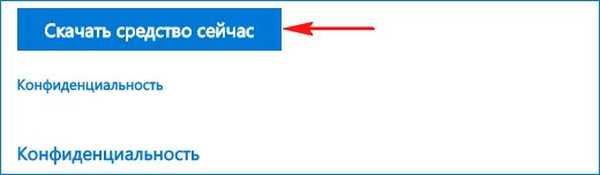
На наш рачунар преузима се специјални алат МедиаЦреатионТоол1809 помоћу којег можете преузети ИСО-слику Виндовс 10, као и ажурирати наш тренутни оперативни систем на нови Виндовс 10.
Покрени га.
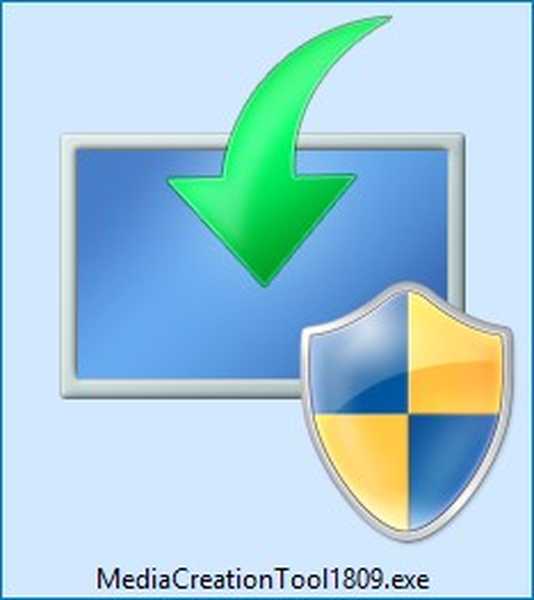
Прихватамо уговор о лиценци.
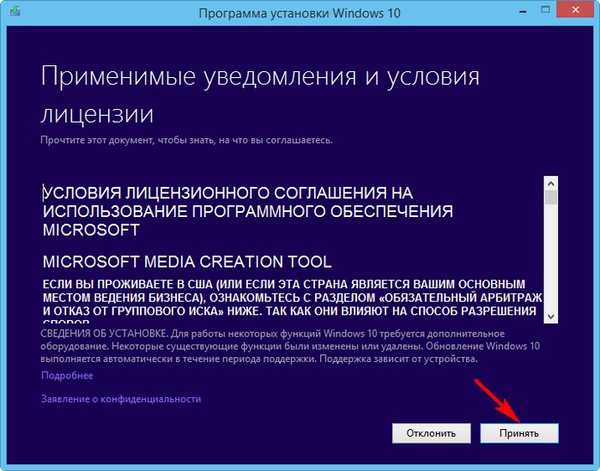
Ако желимо да ажурирамо ваш оперативни систем на Виндовс 10, потврдите оквир Ажурирај овај рачунар одмах (предлажем да то урадите у следећем чланку).
Ако желимо да преузмемо ИСО слику Виндовс 10, потврдите избор у пољу Креирајте инсталациони медијум за други рачунар.
Следеће.
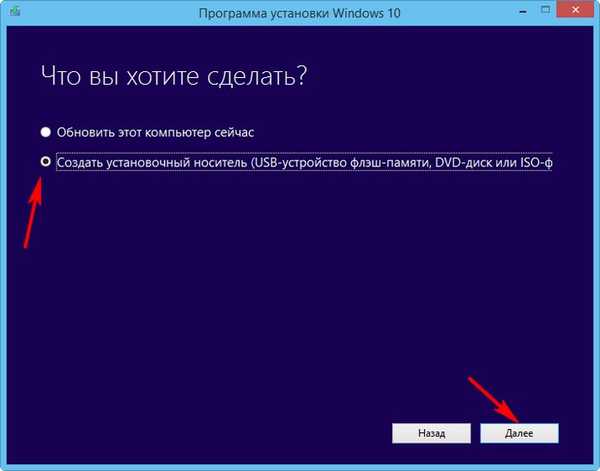
Поништите избор „Користи препоручена подешавања за овај рачунар“
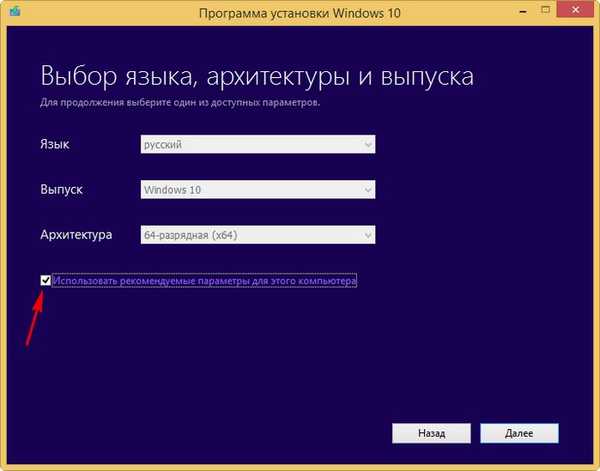
Одаберите Језик, издање и архитектура (64-битни или 32-битни) Виндовс 10.
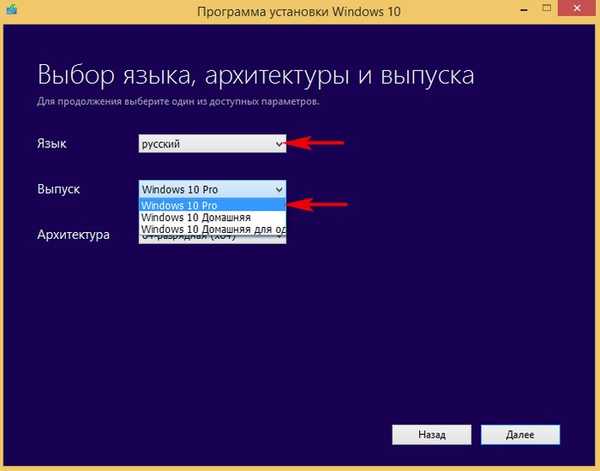
Следеће
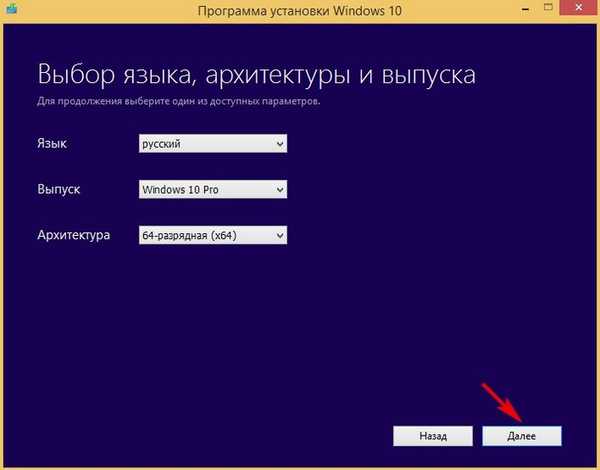
Ако желимо да направимо инсталациони флеш уређај, затим повежемо флеш диск са рачунаром и проверимо ставку УСБ флеш уређај.
Ако желите да преузмете ИСО слику Виндовс 10, потврдите оквир ИСО датотека.
Следеће.
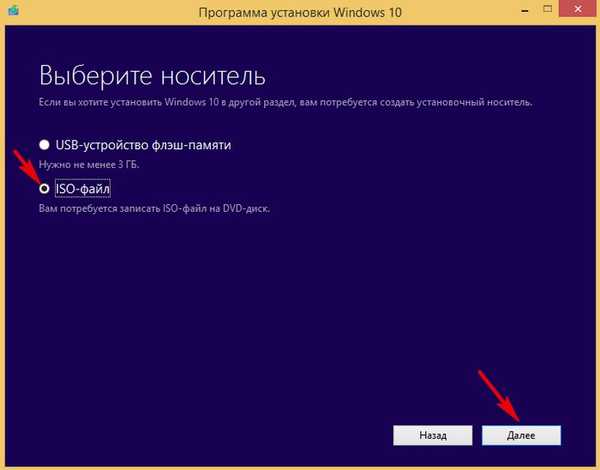
Отвориће се прозор за истраживање у којем треба да одаберемо локацију на чврстом диску где се преузима Виндовс 10, на пример, ја ћу изабрати диск Д: јер на њему имам пуно слободног простора.
Сачувај.
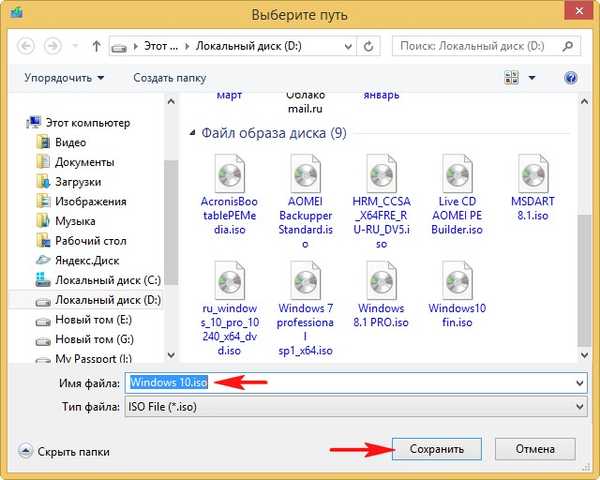
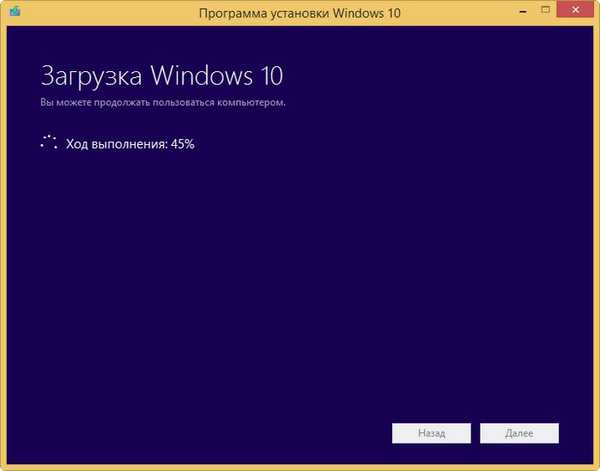
Завршни прозор чаробњака показује где се преузета слика система налази..
Такође, одмах можемо снимити ИСО слику Виндовс 10 на ДВД.
Готово.
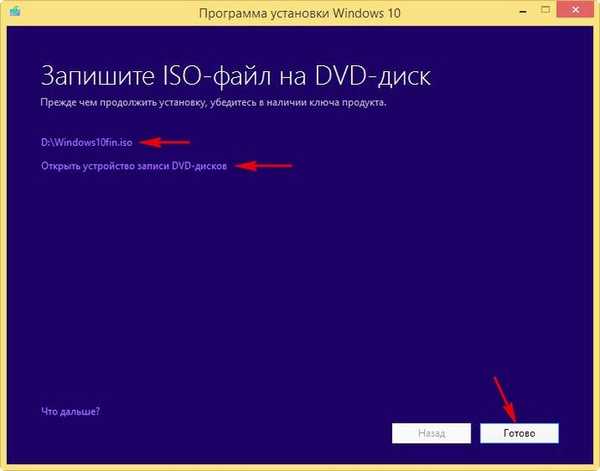
Тако лако преузети Виндовс 10!
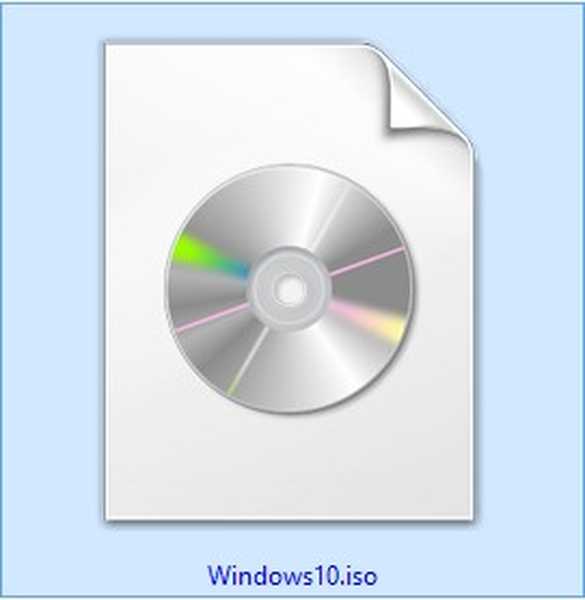
Прочитајте следећи чланак о томе како инсталирати Виндовс 10..
Ако нисте могли преузети Виндовс 10 за овај чланак, користите ове информације..
Ознаке за чланак: Преузмите Виндовс Виндовс 10











